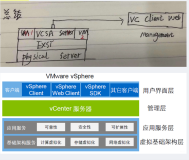24、用VDR备份无法创建静默快照,因为创建快照操作超过了拖延已冻结虚拟机中 I/O 的时限。
解决方法:停止服务
VMware Tools Services,
打开
Vmware Tools
安装程序,选择
Modify
。不要安装
Volume Shadow Copy Services Support
,完成后重启
VM.
解决方法:
1
、可以通过
ESXi
的命令
SCP
上传和下载,在没有三方工具的情况下这个命令需要需要通过另外一台
Linux
中转才能把需要的文件上传和下载要需要的文件下。
2
、由于
Client
登陆
VC
后,可以在上面看到共享的存储空间和本地硬盘,这说明
ESXi
主机内一定有一个文件同样也可以看到这些空间。经过分析发现
/vmfs/volumes/
目录就是存储和本地硬盘的存放点。可以通过这个目录上传和下载
ESXi
主机中的文件。
解决方法:
发生崩溃时,同时在紫色屏幕上显示以下消息:
NOT_IMPLEMENTED bora/vmkernel/filesystems/visorfs/visorfsObj.c:3391
。
解决办法:升级到
vCenter Server 5.0
之前,将由
vCenter Server
管理的所有
ESX 4.0 Update 2
主机升级到
ESX 4.0 Update 3
。
故障状态:
1
、第一台主机加入到
Cluster
没问题,但是第二台主机加入到
cluster
时,走到
90%
出错,提示如下错误:
Internal AAM Errors-agent could not start
复制代码
2
、在
aam_config_util_addnode.log
文件里有类似如下错误信息:
01.01/23/10 16:20:49 [myexit ] Failure location:
02.01/23/10 16:20:49 [myexit ] function main::myexit called from line 2199
03.01/23/10 16:20:49 [myexit ] function main::start_agent called from line 1168
04.01/23/10 16:20:49 [myexit ] function main::add_aam_node called from line 171
05.01/23/10 16:20:49 [myexit ] VMwareresult=failure
故障分析:
这种故障一般和
UDP 8043
端口无法访问有一定关系;
解决方案:
确保
UDP 8043
端口畅通无阻,比如:
执行如下命令:
tcpdump -i vswif0 -s 900 -n udp port 8043 -w ${
主机名
}.pcap
故障状态:
·配置
VMware High Availability (HA)
失败;
·重新配置
VMware HA
时,提示如下错误:
Could not Enable aam firewall ruleset :vim.fault.HostConfigFault
·无法将
ESX
添加到
VirtualCenter
;
·尝试重新将
ESX
添加到
VirtualCenter
时,提示如下错误:
unable to access the specified host, either it doesn't exist, the server software is not responding, or there is a network problem
·在
hostd.log
文件中有如下内容:
[2010-05-24 10:45:51.463 'Vmomi' 15752112 info] Throw vim.fault.AlreadyExists
[2008-05-26 10:45:51.463 'Vmomi' 15752112 info] Result:
(vim.fault.AlreadyExists) {
name = "vpxuser"
msg = ""
}
解决方案
;
备注:当看到如下错误时,请在
ESX
主机上重装
vpxa
:
unable to access the specified host, either it doesn't exist, the server software is not responding, or there is a network problem.
查看安装在
ESX/ESXi
服务器上的
VirtualCenter agent(vpxa)
版本号的方法如下:
1.
首先确定
VirtualCenter
的版本号:点击
Help
按钮,点击
About
可查阅;
命令查看
VMware-vpxa
的命令:
rpm -V VMware-vpxa
故障状态:
当使用
IBM x3650 M3
或
BladeCenter HS22V
服务器时,可能会在
ESXi/ESX 4.1
上遇到下面的问题:
1
、
HBA
卡停止响应;
2
、某些
PCI
设备无响应;
3
、可以在
ALT+F12
界面和日志信息里看到这样的信息:
vmkernel: 6:01:34:46.970 cpu0:4120)ALERT: APIC: 1823: APICID 0x00000000 - ESR = 0x40
4
、
HBA
卡停止响应,例如:
vmkernel: 6:01:42:36.189 cpu15:4274)<6>qla2xxx0000:1a:00.0: qla2x00_abort_isp: **** FAILED ****
vmkernel: 6:01:47:36.383cpu14:4274)<4>qla2xxx 0000:1a:00.0: Failed mailbox send register test
5
、
HBA
卡可能进入离线状态,例如:
vmkernel: 6:01:47:36.383 cpu14:4274)<4>qla2xxx 0000:1a:00.0: ISP error recovery failed - board disabled
故障分析:
具体问题还不太清楚,期待
VMware
官方能够给出解释并放出相关补丁;
解决方案:
在
ESXi/ESX 4.1
里面雀圣启用了中断重映射代码,而这个代码和部分
IBM
服务器不兼容,可以通过禁止掉这个代码缺省启动的方式来临时解决这个问题:
1
、进入到命令行界面,执行如下命令:
#esxcfg-advcfg -k TRUE ioDisableIR
#init 6
2
、重启后检查这个选项是否依然缺省启动:
#esxcfg-info -c
iovDisableIR=TRUE
备注:这就表示缺省没有启动;
也可以利用
vSphere Client
登录到服务器的
GUI
进行修改
一次做虚拟机回收工作,由于目标虚拟机当时杀毒软件正在运行,
CPU
占用很高,本来想登陆关闭虚拟机,但是远程连接根本没反映,打开
VC
带的控制台,鼠标点击进去,操作也是在是慢,总归到底,最后,直接将虚拟机电源关闭。之后,就看着任务开始执行,但进度条走到
95%
的时候,咋都不动了。
解决思路:
这个问题,属于一个“沟通”问题,应该从两方面入手:
1
、一个是
vCenter
端是否已经将此命令顺利传送到
ESX
;
2
、然后是,
ESXi/ESX
端是否顺利接到命令,以及是否执行了此命令。
解决过程:
1
、
SSH
连接
ESX
;
2
、
vmware-cmd <path.vmx> getstate
确定虚拟机状态;
<path.vmx> 为完全路径(空格等前别忘了加上转义符 /);vmware-cmd -l命令可查看虚拟机路
3
、官方文档说若为
On
,可继续执行其他命令来结束虚拟机;
但是我走到这里,显示的为
Off
;这就说明,
ESX
已经将虚拟机关闭了,那这问题就是一个沟通问题
4
、登陆
VC
,我想先从
VC
端将此问题虚拟机所在的主机断开连接,之后再重新连接,这样就会进行一次新的对话,但是,由于前一个未关闭虚拟机的任务未执行完毕,之后的任务好像都成队列似的在等待,没有反应。
5
、任务无法执行,重启相关
VC
和
ESX
服务
VC
:在
Vitual Center
的
WIN
机器上的,在服务管理器重启
VC
服务。
ESX
:在
SSH
登陆后对两个服务器执行重启。(注:虚拟机服务会短暂中断)
命令如下:
service mgmt-vmware restart
service vmware-vpxa restart
6
、在这沟通中的三个服务都已经重启完毕,此时再执行步骤
2
时,发现返回的结果为
On--
那台虚拟机正在运行,发现这个,那么按照官方的文档,后续的几个命令就可以有用武之地了。
7
、
kill -9 xxxx
ps -auxwww |grep -i <VMNAME>.vmx
可以看到虚拟机的
PID
8
、执行步骤
2
,现在已为
Off
9
、登陆
VC
查看,刷新下,如果状态还未改变,再重启下
VC
服务器,即可。
本文转自 saturn 51CTO博客,原文链接:http://blog.51cto.com/saturn/710941